Ontvang veilige 5 Firefox-add-ons voor serieus wachtwoordbeheer
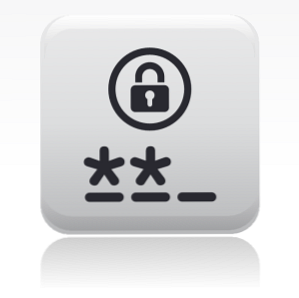
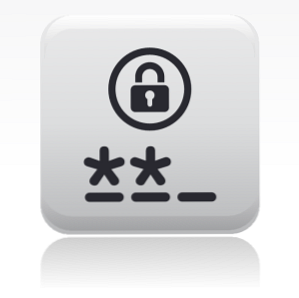 Wachtwoorden zijn de achilleshiel van uw online privacy en beveiliging. Tegenwoordig zijn wachtwoorden de enige manier om toegang te krijgen tot online accounts en met de diversiteit aan inloggegevens om bij te houden, moet de gemiddelde gebruiker een arsenaal aan veilige wachtwoorden beheren. Het omgaan met tientallen ingewikkelde tekenreeksen is echter geen taak die handmatig moet worden uitgevoerd. Er zijn veel tools die u kunnen helpen bij het beheer van onze wachtwoorden en de handigste zijn ingesloten precies waar u ze nodig hebt: in uw browser.
Wachtwoorden zijn de achilleshiel van uw online privacy en beveiliging. Tegenwoordig zijn wachtwoorden de enige manier om toegang te krijgen tot online accounts en met de diversiteit aan inloggegevens om bij te houden, moet de gemiddelde gebruiker een arsenaal aan veilige wachtwoorden beheren. Het omgaan met tientallen ingewikkelde tekenreeksen is echter geen taak die handmatig moet worden uitgevoerd. Er zijn veel tools die u kunnen helpen bij het beheer van onze wachtwoorden en de handigste zijn ingesloten precies waar u ze nodig hebt: in uw browser.
We hebben onlangs een artikel gepubliceerd om u te begeleiden bij de procedure voor het gebruik van een wachtwoordbeheerstrategie om uw leven te vereenvoudigen Gebruik een wachtwoordbeheerstrategie om uw leven eenvoudiger te maken Gebruik een wachtwoordbeheerstrategie om uw leven eenvoudiger te maken Veel van de adviezen over wachtwoorden zijn bijna onmogelijk om te volgen: gebruik een sterk wachtwoord dat cijfers, letters en speciale tekens bevat; verander het regelmatig; bedenk een volledig uniek wachtwoord voor elke account enz ... Lees meer. In dit artikel concentreer ik me op add-ons die de voorgestelde hulpmiddelen gebruiken en deze rechtstreeks aan uw favoriete browser toevoegen, d.w.z. Firefox.
Verbeter de standaard wachtwoordbeheer met opgeslagen wachtwoordeditor
Firefox heeft een interne wachtwoordbeheerder, wat een goed alternatief is als u aan de magere kant wilt blijven met add-ons. U kunt het inschakelen onder> Firefox > opties > Veiligheid. Zet het vinkje naast> Onthoud wachtwoorden voor sites. U kunt ook een hoofdwachtwoord instellen (sterk aanbevolen) en opgeslagen wachtwoorden bekijken. Het is duidelijk dat de functies vrij beperkt zijn. Het meest irritant is dat je niet handmatig wachtwoorden kunt toevoegen of bestaande items kunt bewerken.
Saved Password Editor voegt de volgende functies toe aan de standaard wachtwoordbeheerder van Firefox:
- open het dialoogvenster Opgeslagen wachtwoorden via de werkbalkknop
- handmatig nieuwe items toevoegen en bewerken

Als de werkbalkknop niet automatisch wordt toegevoegd, klikt u met de rechtermuisknop op uw werkbalk en selecteert u> Aanpassen… Zoek de knop, sleep deze naar de gewenste locatie en klik op> Gedaan om uw wijzigingen op te slaan.
Bewaar wachtwoorden lokaal in het KeePass-wachtwoord Veilig met behulp van KeeFox
Als u KeePass al gebruikt of als u uw wachtwoorden liever lokaal opslaat, zorg dan dat KeeFox Firefox verbindt met uw KeePass-wachtwoord Safe.
KeeFox heeft de volgende hoofdkenmerken:
- voegt KeeFox werkbalk toe
- installeert open source KeePass Password Safe (tenzij al geïnstalleerd)
- leest en schrijft wachtwoorden voor lokale KeePass-wachtwoordbeveiliging
- wachtwoorden beschikbaar voor alle toepassingen op uw computer
- sorteer inloggegevens op categorieën

Een gedetailleerde KeeFox-zelfstudie is hier te vinden: KeeFox-zelfstudie
We hebben KeePass en KeePassX hier beoordeeld:
- KeePass gebruiken om uw online-accounts te beveiligen Keepass gebruiken om uw online-accounts te beveiligen Keepass gebruiken om uw online-accounts te beveiligen Lees meer
- KeePassX - Secure Password Management voor Linux en OS X KeePassX - Secure Password Management voor Linux en OS X KeePassX - Secure Password Management voor Linux en OS X Lees Meer
Sla wachtwoorden online op met LastPass Password Manager
De tool die ik persoonlijk gebruik om mijn wachtwoorden te beheren, is LastPass. Deze online wachtwoordbeheerder wordt geleverd met veel geweldige functies en biedt handige add-ons voor verschillende browsers, waaronder Firefox.
De belangrijkste functies van LastPass omvatten:
- bewaar wachtwoorden online, zodat u ze vanaf meerdere locaties kunt openen en beheren
- inloggen met een enkele klik
- bewaar meerdere gebruikersnamen en wachtwoorden voor dezelfde website
- organiseer opgeslagen wachtwoorden in groepen
- formulieren beheren

We hebben eerder de laatste pass hier geïntroduceerd: synchroniseer veilig uw browserwachtwoorden met LastPass
Alternatieven voor KeeFox / KeePass en LastPass die Firefox-add-ons bieden, zijn hier in detail besproken:
- Dashlane - Een gladde nieuwe wachtwoordbeheerder, formulierenvuller en online shopping-assistent Dashlane - Een gladde nieuwe wachtwoordmanager, formulierenvuller en online shopping-assistent Dashlane - Een gladde nieuwe wachtwoordmanager, formulierenvuller en online winkelassistent Als u een paar keer een wachtwoord hebt geprobeerd managers eerder, je hebt waarschijnlijk geleerd om wat ruwheid aan de randen te verwachten. Het zijn solide, nuttige toepassingen, maar hun interfaces kunnen te complex en ongemakkelijk zijn. Dashlane vermindert niet alleen ... Lees meer
Maak veilige wachtwoorden met LastPass of pwgen
Nu u hopelijk weet hoe u uw wachtwoorden het beste kunt opslaan, is het tijd om over veilige wachtwoorden te praten. Immers, wie heeft een wachtwoordbeheerder nodig, als al hun wachtwoorden hetzelfde zijn. Als u echt serieus bent met beveiliging, moet u voor elk account een ander wachtwoord hebben. U kunt een systeem gebruiken om deze wachtwoorden zelf te maken. Als u echter wilt vertrouwen op een wachtwoordbeheerder, kunt u een willekeurige wachtwoordgenerator gebruiken.
Als u hebt besloten om met LastPass te gaan als uw wachtwoordbeheerder, klikt u op [ALT] + [G] of open de wachtwoordgenerator via de LastPass-werkbalkknop en ga naar> Hulpmiddelen > Generator beveiligd wachtwoord. Met behulp van geavanceerde opties kunt u de wachtwoordlengte en andere kenmerken definiëren die van invloed zijn op de sterkte van het gegenereerde wachtwoord.

Als u op zoek bent naar een stand-alone tool, probeer dan pwgen. Deze add-in voor wachtwoordgenerators heeft de volgende kenmerken:
- werkbalkknop met een rood op zwart P
- klikken op de knop creëert en direct wachtwoord en kopieert het naar het klembord
- mogelijkheid om standaardopties aan te passen, inclusief wachtwoordlengte of speciale tekens die worden gebruikt

Maak je liever handmatig wachtwoorden aan? Haal ideeën op uit deze artikelen:
- Hoe maak je sterke wachtwoorden die je gemakkelijk kunt onthouden Hoe maak je sterke wachtwoorden die je gemakkelijk kunt onthouden Hoe maak je sterke wachtwoorden die je gemakkelijk kunt onthouden Lees meer
- Hoe maak je een goed wachtwoord dat je niet vergeet Hoe maak je een sterk wachtwoord dat je niet vergeet Hoe maak je een sterk wachtwoord dat je niet zal vergeten Weet je hoe je een goed wachtwoord te maken en te onthouden? Hier zijn enkele tips en trucs om sterke, afzonderlijke wachtwoorden voor al uw online accounts te behouden. Lees verder
Hoe beheert u uw wachtwoorden en welke andere Firefox-add-ons zou u aan de lijst toevoegen??
Beeldcredits: wachtwoordknop via Shutterstock
Ontdek meer over: Mozilla Firefox, wachtwoord, wachtwoordbeheer.


